セルを等間隔で指定する【Windows/macOS】
セルと、セルを表示する範囲を同時に指定できます。
|
|
タブレット/スマートフォンをお使いの場合は、[アニメーション]メニューから、等間隔に複数のセルを指定できます。詳しくは『セルを一括指定』を参照してください。 |
1範囲を選択する
セルの表示開始位置から表示終了位置まで、マウスの右ボタンを押しながらドラッグします。
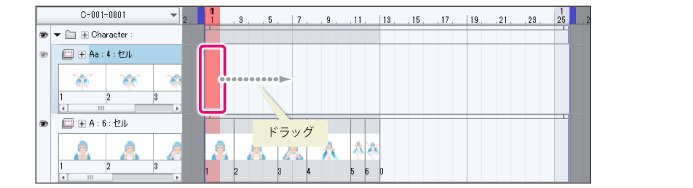
2セルを指定する
マウスのボタンを離すと表示されるポップアップメニューから、セルの名称を選択します。
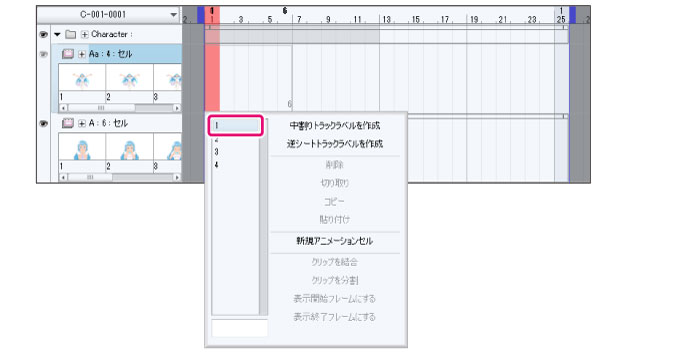
|
|
ポップアップメニュー下にある入力欄にセルの名称を入力し、[Enter]キーを押しても指定できます。その場合、アニメーションフォルダーに作成されていないセルの名称を入力することもできます。セルはあとで作成できます。 |
3セルが指定される
[タイムライン]パレットにセルの名称が表示されます。同時にドラッグした位置に、クリップが作成されます。
ここではポップアップメニューが表示されたままです。
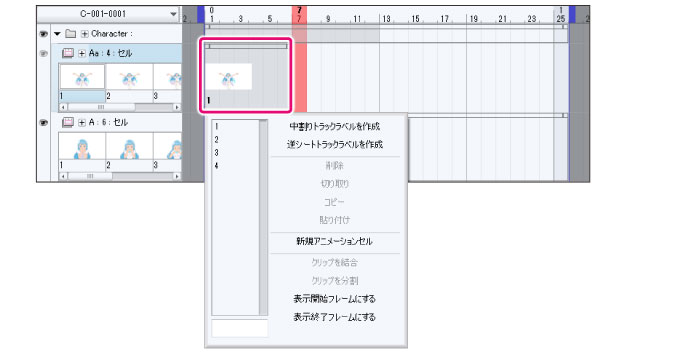
4次のセルを指定する
ポップアップメニューから、セルの名称を選択します。
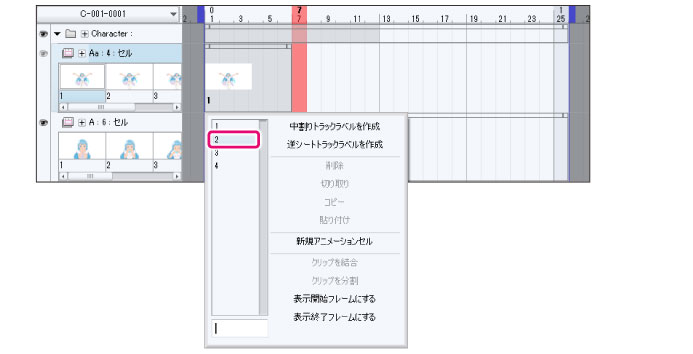
5セルが指定される
ドラッグを終了したフレームの次に、セルの名称が表示されます。手順1でドラッグしたフレームと同じフレーム分、クリップが追加されます。手順5の操作を繰り返すと、引き続きセルを指定できます。
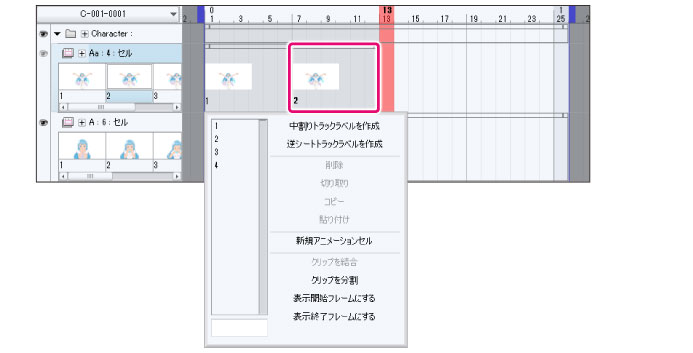
6セルの指定を終了する
[Esc]キーを押すと、ポップアップメニューが非表示になります。

|
|
·セル指定は、あとで修正できます。詳しくは『セルの指定位置を変更する』を参照してください。 ·[アニメーション]メニューでも、等間隔に複数のセルを指定できます。詳しくは『セルを一括指定』を参照してください。 |









